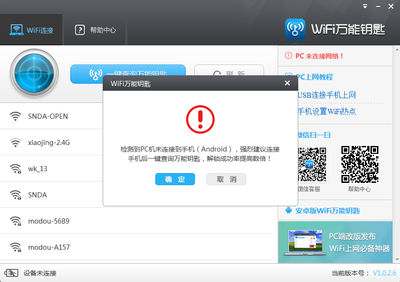adobe flash player是一个电脑中必备的软件,有时候使用其他软件,需要更新本软件才行,那么怎样更新呢?
Adobe flash player怎么更新?——工具/原料Adobe flash player
Adobe flash player怎么更新?——方法/步骤Adobe flash player怎么更新? 1、
在电脑桌面,右键点击“计算机”,选择“属性”。
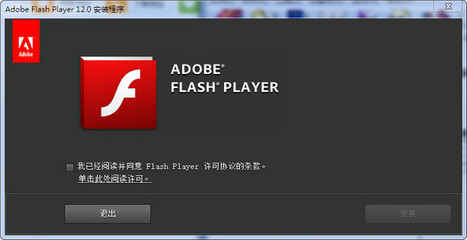
Adobe flash player怎么更新? 2、
进入属性界面,点击左上方的“控制面板主页”。
Adobe flash player怎么更新? 3、
进入控制面板之后,在右上角,点击“查看方式”后面的倒三角形,选择“大图标”。
Adobe flash player怎么更新?_flash player是什么
Adobe flash player怎么更新? 4、
出现了flash player32为这个软件,点击它。
Adobe flash player怎么更新? 5、
为了下次能够自动的提示更新,勾上“通知我安装更新”,这时候点击“立即检查”。
Adobe flash player怎么更新? 6、
跳转到flash player官方网站,点击“下载”栏目下的Adobe flash player。
Adobe flash player怎么更新?_flash player是什么
Adobe flash player怎么更新? 7、
进入下载界面,点击“立即安装”下载更新。
Adobe flash player怎么更新? 8、
弹出下载界面,点击“下载”进行下载软件。
Adobe flash player怎么更新? 9、
下载之后双击打开该软件。
Adobe flash player怎么更新?_flash player是什么
Adobe flash player怎么更新? 10、
进入软件设置,为了避免下次没有提示,勾上“通知我安装更新”,然后点击“下一页”。
Adobe flash player怎么更新? 11、
自动下载更新中,一会儿便下载安装完毕,点击“完成”即可。
Adobe flash player怎么更新?——注意事项觉得赞,请点【大拇指】以资鼓励;觉得帮了大忙,可在评论中给个【好评】;还可以点击右边的【双箭头】来分享;怕忘记找不到了,可点击【☆】来收藏;
更多最新、实用、高效的经验分享,点击右上方的【+关注】及时获取。欢迎直接点击账号“dengyiyicheng”随时查看往期相关经验,收获更多。
 爱华网
爱华网